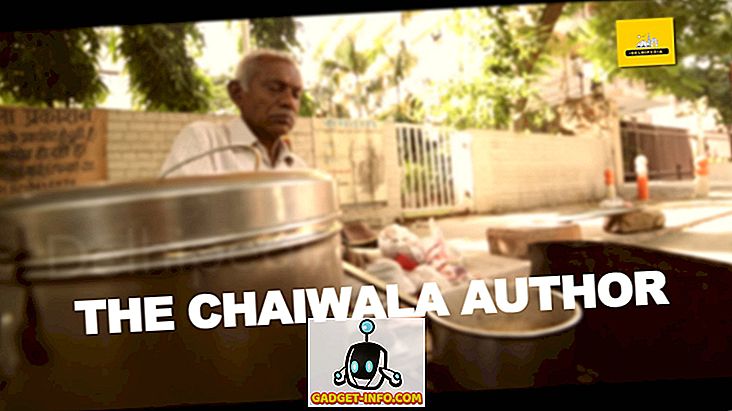Luultavasti paras tapa käyttää Android-laitetta on, että voit muokata sitä sydämesi toiveisiin. Android antaa sinulle mahdollisuuden muokata laitettasi johonkin, mitä voit todella kutsua omaksi antamalla sinulle mahdollisuuden muuttaa kaikkea ulkoasustaan sen toimivuuteen. Oman henkilökohtaisen laitteen räätälöinnissä käytän suurimman osan ajastani ja energiastani toimintojen lisäämisestä pikemminkin kuin näyttää. Olen aina etsimässä ominaisuuksia, jotka voivat tehdä laitteestani toimivamman ja helppokäyttöisemmän. Tavoitteenani on, että voin käyttää kaikkia sovelluksiani ja toimintojani käyttämällä mahdollisimman vähän hanoja. Joten, voit ymmärtää, kuinka innostunut olin, kun Android sisälsi pitkän painalluksen näyttääksesi sovellusten pikavalinnat Android 7.1 -päivityksen avulla. Mutta onneni oli lyhytikäinen, sillä suurin osa pikakuvakkeista oli melko peruskäsiteltyjä, ja niiden käyttö oli vähäistä. No, ei enää, koska tämän päivän artikkelissa näytän, miten voit luoda mukautettuja pikakuvakkeita Android-laitteen sovellusten pitkän painalluksen käyttöön:
Huomautus: Olen käyttänyt OnePlus 3 -käyttöjärjestelmää Android 7.1.1 -käyttöjärjestelmässä tämän oppaan luomiseksi. Tämä ominaisuus on kuitenkin käytettävissä kaikissa laitteissa, joissa on Android 4.1 tai uudempi.
vaatimukset
Ennen kuin aloitamme Android-laitteen mukauttamisen, meidän on asennettava kaksi sovellusta, jotta voit mukauttaa sovelluksen pikavalintoja. Yksi on kuuluisa kantoraketti, kun taas toinen, vaikkakaan ei niin suosittu, on melko mahtava sovellus, ja se on pohjimmiltaan edellä mainitun ominaisuuden käyttöön ja käyttöön tarvittavan prosessin sydän.
Nova Launcher (Beta 5.4)
Jokainen uusi Android-versio tuo tonnia uusia hienoja ominaisuuksia, mutta vain pieni prosenttiosuus kaikista aktiivisista Android-laitteista saa päivityksen ajoissa. Siksi Nova-kantoraketti on niin suosittu, koska se yhdistää nämä ominaisuudet ja tuo ne vanhempiin laiteohjelmiin. Tämän päivän opetusohjelmassa tarvitsemme myös Nova Launcherin apua. Play Store -kaupassa oleva Nova Launcher -järjestelmän vakaa versio ei kuitenkaan toimi. Koska tämä ominaisuus on uusi, tällä hetkellä voit käyttää sitä vain asentamalla sen uusimman beta-version (v5.4) .

Voit asentaa Nova-käynnistinohjelman beta-version joko kirjautumalla “Tule Testeriksi” vierailemalla Nova Launcher Beta Play -kauppasivulla ja kirjautumalla sisään Google-tiliisi tai lataamalla ja asentamalla Novan toimittaman APK-tiedoston virallisella verkkosivustollaan .
Sesame-pikakuvakkeet
Tämä on sovellus, jonka avulla voit luoda mukautettuja sovelluksen pikavalintoja integroimalla Nova Launcher. Voit ladata ja asentaa sovelluksen alla olevaan Play Store -linkkiin. Sovelluksessa on ilmainen kokeilujakso, jonka jälkeen voit ostaa sovelluksen tai nauttia sen toimivuudesta hienovaraisilla muistutuksilla, joissa pyydetään sinua ostamaan sovellus.
Asenna: (14 päivän kokeilujakso, maksuton ja muistutukset, 2, 99 dollaria)
Mukautettujen sovellusten pikavalintojen luominen Sesame-pikakuvakkeiden avulla
Sesame-pikakuvakkeet lisäävät paljon suosittuja pikakuvakkeita kaikkiin suosittuihin sovelluksiin. Se ei vain tuo esiasetettuja pikakuvakkeita, vaan myös voit luoda omia omia pikakuvakkeitasi tukemalla syviä linkkien luomuksia joidenkin sovellusten sisällä. Tällä hetkellä voit luoda pikakuvakkeita yli 20 sovellukselle, kuten Spotify, Netflix, Google, Tasker jne. Mutta vaikka se ei salli omien pikakuvakkeiden luomista, sen omat esivalintanäppäimet ovat paljon parempia kuin ne, jotka on annettu Android. Joten luomme joitakin mukautettuja pikakuvakkeita?
Huomautus : Sinun on asetettava Nova Launcher oletusalustaksi, koska Sesame-pikakuvakkeiden luomat mukautetut sovelluksen pikakuvakkeet näkyvät vain Nova Launcherin aloitusnäytössä.
1. Sesame-pikakuvakkeiden asettaminen
Sesame Shortcuts -sovelluksen käyttämiseksi sinun on myönnettävä sille lupa esteettömyysasetusten sisällä. Kun sovellus käynnistetään, sovellus lähettää sinulle suoraan tarvittavat asetukset -sivun, mutta jos jotenkin menetät sen, siirry vain Asetukset-> Turvallisuus-> Saavutettavuus-> Sesame-pikavalinnat ja anna sille pääsy .

Kun olet tehnyt sen, käynnistä sovellus . Näet kahden ikkunan sivun sovelluksen ikkunassa. Ohita ensimmäinen (SHORTCUTS) ja napauta PREFERENCES . Täällä voit ottaa Sesame-pikakuvakkeen näkyviin Nova Launcherissa napauttamalla kuvassa merkittyä kuvaketta.

2. Mukautettujen sovellusten pikavalintojen luominen
Nyt kun olet suorittanut asennusprosessin, napauta sovelluksessa sitä kohtaa, jossa se lukee "SHORTCUTS" . Tässä voit selata kaikkia sovelluksiasi alaspäin. Jokaisen sovelluksen nimen alla on sovellusten kanssa valmiiksi rakennettujen pikakuvakkeiden määrä. Napauta sovelluksen kuvaketta paljastaaksesi pikavalinnat . Täällä voit poistaa käytöstä pikakuvakkeet, joita et halua nähdä. Voit myös poistaa sovelluksen pikakuvakkeet kokonaan käytöstä, kun haluat käyttää sovellusta kääntämällä sovelluksen nimen vieressä.

Sovelluksilla, joiden avulla voit rakentaa omia pikakuvakkeita, on nimensä vieressä merkintä "+ Lisää uusi" . Esimerkiksi Spotifen vieressä oleva tunniste näkyy alla olevassa kuvassa. Voit luoda mukautetun pikakuvakkeen napauttamalla sovelluksen nimeä ja lisäämällä pikakuvakkeen kirjoittamalla kenttään Lisää uusi . Pikavalinnat riippuvat sovelluksesta, jolle luot niitä.
Esimerkiksi Spotify- sovelluksessa voit luoda pikavalinnan suosikkitaiteilijoillesi tai luomiinne soittolistoihin . Kun kirjoitat artistin tai soittolistan nimen Lisää uusi -kenttään, Sesame etsii niitä Spotify-tilisi sisällä ja antaa sinulle vaihtoehtoja näytöllä. Napauta ehdotusta, johon haluat luoda pikakuvakkeen . Alla olevassa kuvassa olen luonut uuden pikakuvakkeen yhdelle suosikkibändistäni; Kuvittele lohikäärmeet.

Nyt, kun painat pitkään Spotify-kuvaketta aloitusnäytössäsi, näet sen mukautetun pikakuvakkeen, joka minun tapauksessani on Imagine Dragons. Pikanäppäinten vertailua varten olen liittänyt ennen ja jälkeen Spotify-sovelluksen mukautettujen pikakuvakkeiden ottamisen otetut kuvakaappaukset.

Edellä kuvattujen menetelmien avulla voit luoda pikakuvakkeita mihin tahansa sovellukseen, joka sallii sen. Vaikka et pysty luomaan omia pikakuvakkeita, Sesame Shortcuts -sovelluksella valmiiksi rakennetut pikakuvakkeet ovat parempia kuin Androidin kanssa.
Sen lisäksi, että Sesame tarjoaa sinulle mahdollisuuden luoda sovelluksen pikakuvakkeita, se tuo mukanaan myös poikkeuksellisia hakutoimintoja . Kun käytät sovelluksen laatikkoa, voit hakea mistä tahansa yhteystiedoista, puheluista ja sähköpostiviestistä. Voit jopa etsiä pikakuvakkeita, jotka olet luonut mihin tahansa sovellukseen . Katso alla olevat kuvat nähdäksesi toiminnon toiminnassa.

Luo mukautettuja sovelluksen pikavalintoja saadaksesi asiat nopeasti
Koska olen luonut omia mukautettuja sovelluksen pikavalintoja Android-laitteellani, käytän sitä hauskaa. Se on auttanut minua löytämään ja käyttämään laitteessa olevia asioita / sovelluksia paljon nopeammin. Se on nopeasti tullut yksi suosituimmista kustomissa, joita olen koskaan käyttänyt laitteessani. Toivon, että pidätte tästä ominaisuudesta ja luot omia mukautettuja sovelluksen pikavalintoja. Jos pidät tästä artikkelista, kerro meille alla olevasta kommentti-osiosta. Jaa kanssasi suosikkisovelluksen pikakuvakkeet, jotka olet luonut tämän artikkelin lukemisen jälkeen.